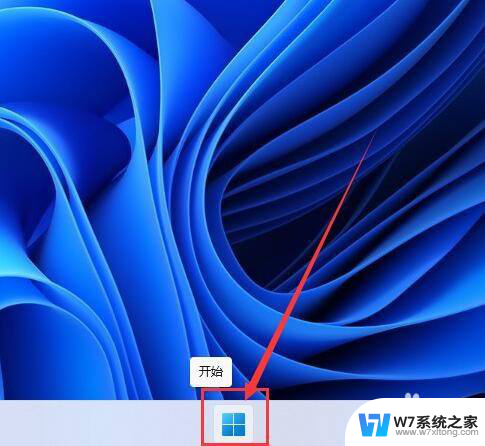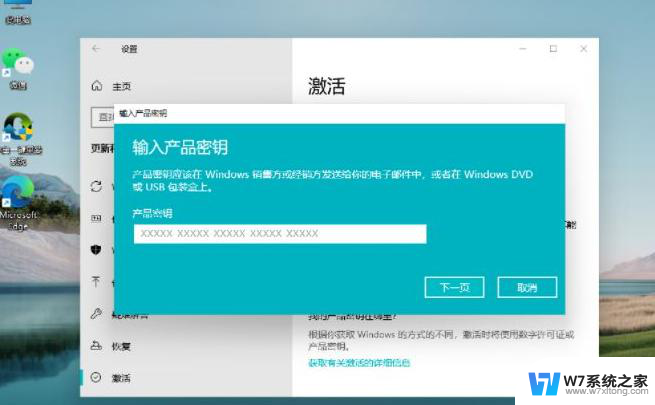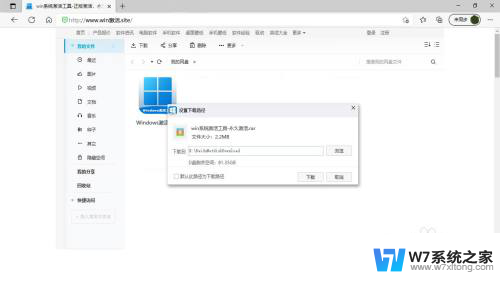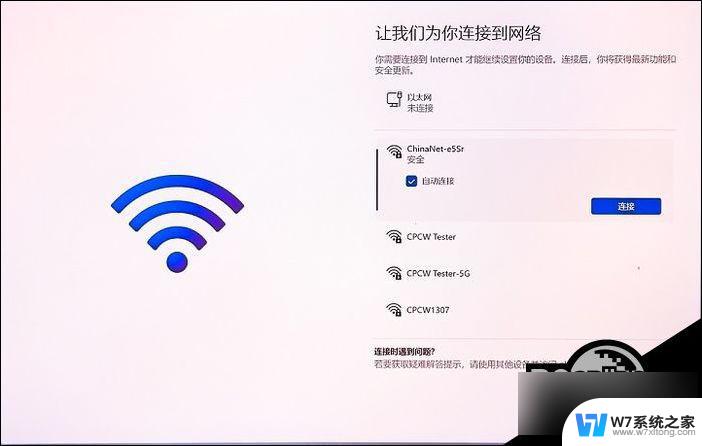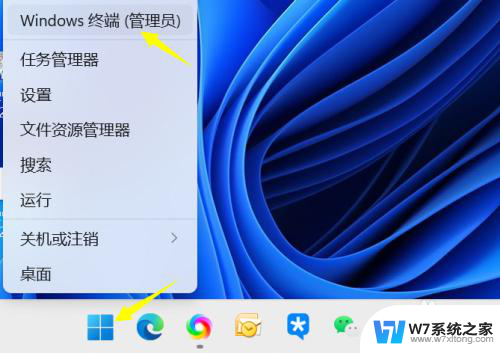win11查询激活状态 如何在Win11系统中查看激活状态
Win11作为微软最新推出的操作系统,备受期待,对于很多用户来说,了解自己的操作系统是否处于激活状态是至关重要的。毕竟只有在激活状态下,我们才能享受到操作系统的全部功能和优势。在Win11系统中如何准确地查询激活状态呢?本文将为大家详细介绍Win11系统中查看激活状态的方法和步骤,帮助大家解决激活问题,享受顺畅的系统体验。无论是新用户还是老用户,都可以通过以下方法轻松了解自己的Win11系统是否已激活。
具体步骤:
1.我们先打开Win11的设置面板(Windows+i组合快捷键),依次选择左侧的“系统”。右侧的“激活”选项。打开“激活”页面。
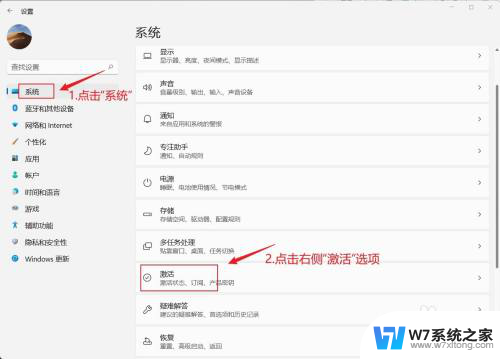
2.在激活页面中,我们点开“激活状态”右侧的下拉箭头。就可以看到当前系统具体的激活方式。
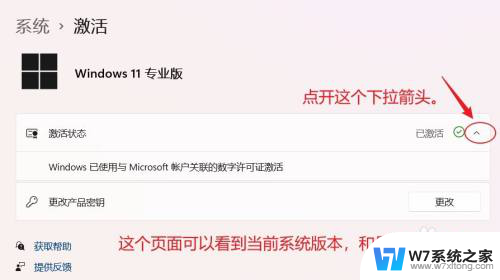
3.查看Win11系统的激活状态还有一种方法,是采用命令的方式。我们Windows+R快捷键打开系统“运行”窗口,在窗口中输入:slmgr.vbs,命令。会弹出一个参数介绍的窗口,这个命令我们需要带参数才能使用。我们使用/dlv查看许可证的详细信息。
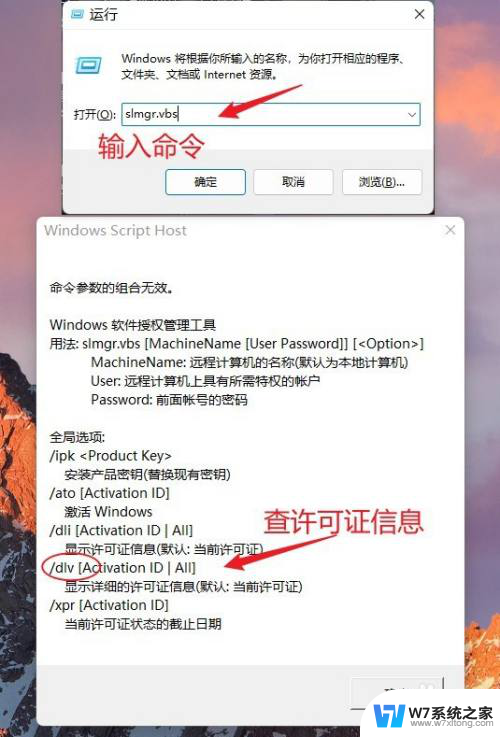
4.ok,我们重新输入命令:slmgr.vbs /dlv,就会弹出一个窗口,显示当前系统的激活详细信息。
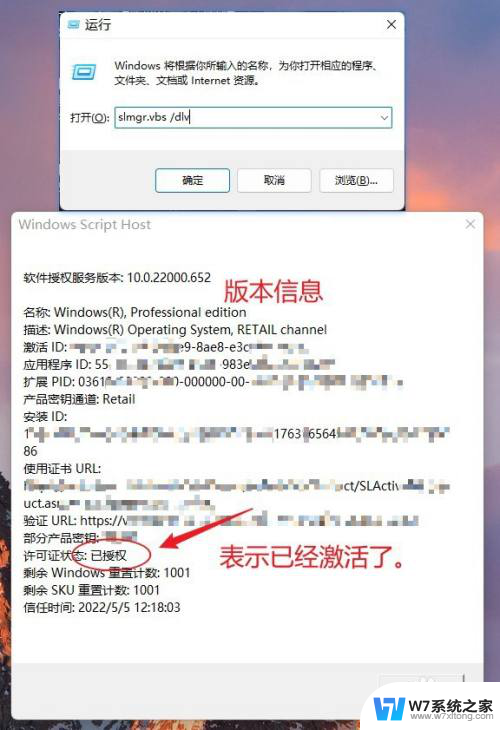
以上是win11查询激活状态的所有内容,如果您遇到相同问题,可以参考本文中介绍的步骤来解决,希望这对您有所帮助。